Για να παραμετροποιήσετε τα μοντέλα των Ημερολογίων πηγαίνετε Oργάνωση → CRM → Ημερολόγια → Μοντέλα Ημερολογίων. Εμφανίζεται η λίστα με τα υπάρχοντα ημερολόγια.
Με το εικονίδιο της Προσθήκης εισάγετε ένα νέο Ημερολόγιο. Με το εικονίδιο της επεξεργασίας επεξεργάζεστε ένα ήδη υπάρχον ημερολόγιο.
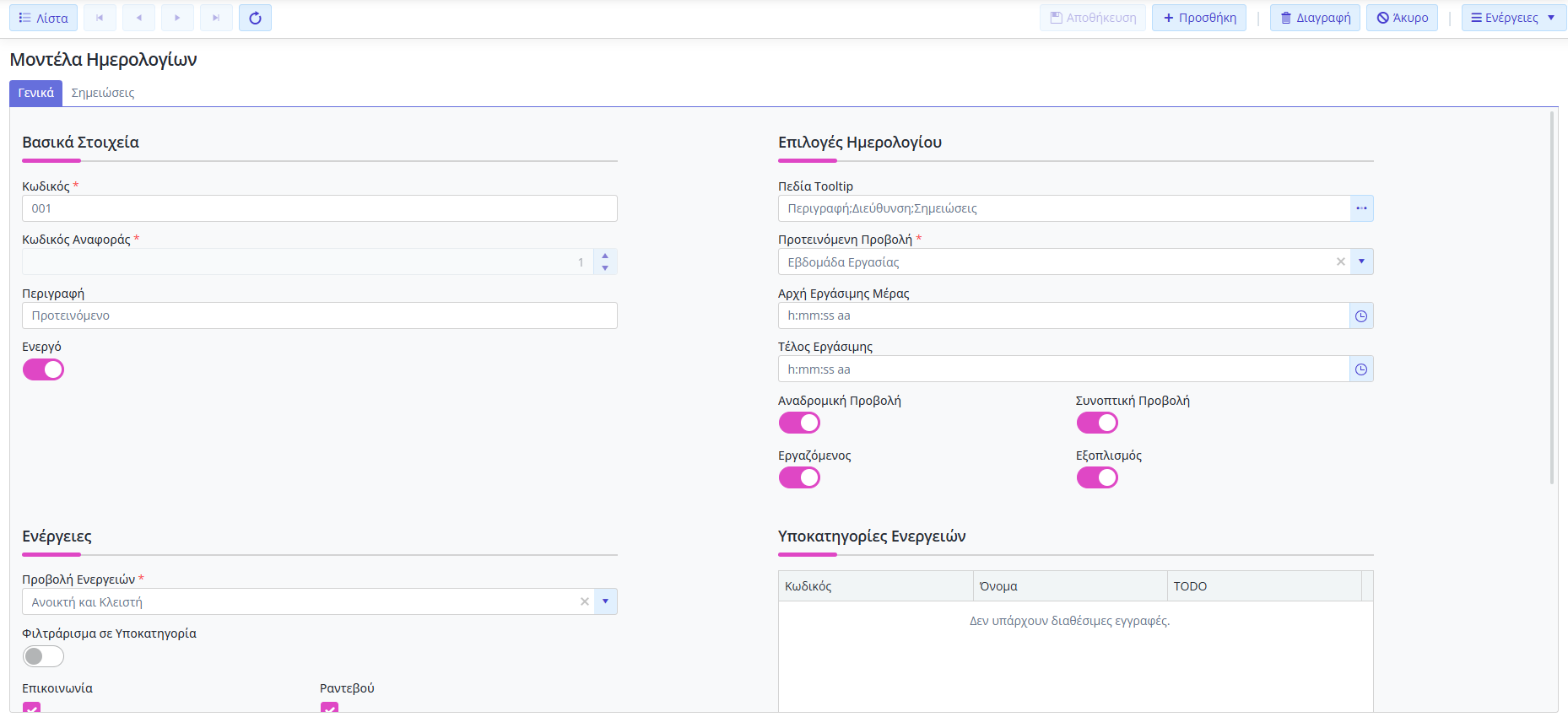
Στο πεδίο “Περιγραφή” εισάγετε την ονομασία του Ημερολογίου. Για παράδειγμα “Ημερολόγιο Παρακολούθησης Εργασιών-Ενεργειών”. Στο tab: Γενικά, και συγκεκριμένα στο πεδίο “Προτεινόμενη Προβολή” έχετε τη δυνατότητα να επιλέξετε την προτεινόμενη προβολή του Ημερολογίου μεταξύ των:
Ημέρα : Προβολή ενεργειών σε επίπεδο ημέρας με συνδυασμό επιλογής πόρου
Εβδομάδα Εργασίας: Προβολή ενεργειών σε επίπεδο εργασιακής εβδομάδας με συνδυασμό επιλογής πόρου
Εβδομάδα: Προβολή ενεργειών σε επίπεδο εβδομάδας με συνδυασμό επιλογής πόρου
Μήνας: Προβολή ενεργειών σε επίπεδο μήνα με συνδυασμό επιλογής πόρου
Χρονοδιάγραμμα: Προβολή γενικού χρονοδιαγράμματος
Χρονοδιάγραμμα ανά ώρα: Προβολή χρονοδιαγράμματος ανά ώρα
Χρονοδιάγραμμα ανά 15λεπτο: Προβολή χρονοδιαγράμματος ανά 15λεπτο
Ατζέντα: Προβολή των ενεργειών με ομαδοποίηση ημερομηνίας
Στο πεδίο “Πεδία Tooltip” καθορίζετε ποια πεδία της ενέργειας θα εμφανίζονται στο πλαίσιο που ανοίγει, όταν ο δείκτης του ποντικιού είναι πάνω στην ενέργεια κατά την προβολή του ημερολογίου. Το «πεδίο Tooltip» Υπηρεσία/Είδος, αναφέρεται στο Service Item των Αιτήσεων Επισκευής του CRM, και όχι στις γραμμές παραστατικών των ενεργειών CRM που τις υποστηρίζουν, (πχ ευκαιρία πώλησης, ραντεβού κλπ.) και στις οποίες μπορούν να εισαχθούν είδη και υπηρεσίες.
Στα πεδία “Αρχή Εργάσιμης” και “Τέλος Εργάσιμης” ορίζετε το ωράριο της εργάσιμης ημέρας.
Πεδίο “Εργαζόμενος”. Αν είναι Ναι, τότε εμφανίζονται οι πόροι που είναι Υπάλληλοι και ανήκουν στον χρήστη που κάνει login, και εμφανίζονται ενέργειες στις οποίες συμμετέχουν. Αν είναι Όχι, τότε εμφανίζονται οι πόροι που είναι Υπάλληλοι και ανήκουν στον χρήστη που κάνει login, αλλά δεν εμφανίζονται ενέργειες στις οποίες συμμετέχουν.
Πεδίο “Εξοπλισμός”. Αν είναι Ναι, τότε εμφανίζονται οι πόροι που είναι Εξοπλισμός και ανήκουν στον χρήστη που κάνει login, και εμφανίζονται ενέργειες στις οποίες συμμετέχουν. Αν είναι Όχι, τότε εμφανίζονται οι πόροι που είναι Εξοπλισμός και ανήκουν στον χρήστη που κάνει login, αλλά δεν εμφανίζονται ενέργειες στις οποίες συμμετέχουν.
Πεδίο “Αναδρομική Προβολή”. Αν η τιμή είναι Ναι, τότε εμφανίζονται οι πόροι που είναι κάτω από τον χρήστη που κάνει Login (Ανήκει Σε) και οι ενέργειές τους. Αν η τιμή είναι Όχι, τότε εμφανίζονται οι πόροι που είναι κάτω από τον χρήστη που κάνει Login (Ανήκει Σε) αλλά όχι οι ενέργειές τους.
Πεδίο “Συνοπτική Προβολή”. Το Ναι, δίνει τη δυνατότητα στον χρήστη όταν επιλέγει το συγκεκριμένο ημερολόγιο, να έχει εικόνα ενός μεγαλύτερου χρονικού εύρους στο κάτω μέρος του Ημερολογίου.
Στο πεδίο “Προβολή ενεργειών” επιλέγετε :
Ανοιχτή & Κλειστή. Εάν θέλετε να βλέπετε και τις ανοιχτές και τις κλειστές ενέργειες.
Ανοιχτή. Εάν θέλετε να βλέπετε μόνο τις ανοιχτές ενέργειες.
Κλειστή. Εάν θέλετε να βλέπετε μόνο τις κλειστές ενέργειες.
Παράλληλα μπορείτε να επιλέξετε από τον ακόλουθο πίνακα, τους τύπους ενεργειών που θέλετε να εμφανίζονται στο μοντέλο ημερολογίου.
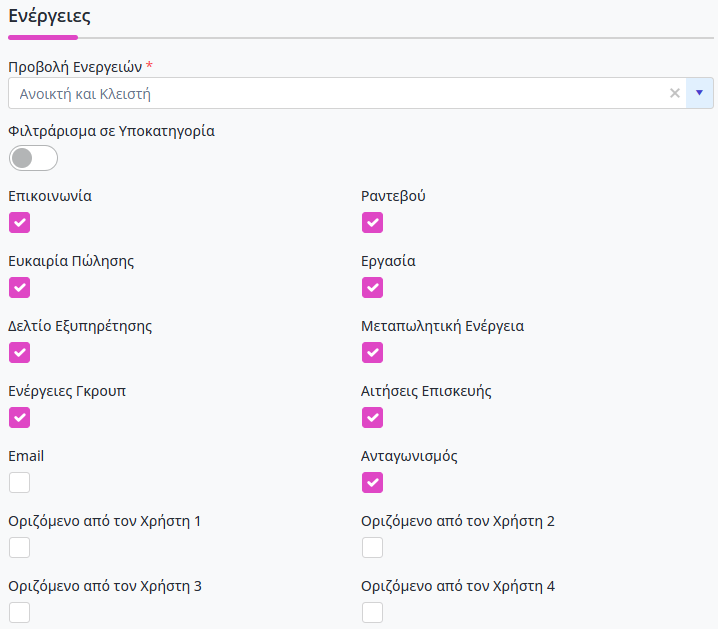
Στο πεδίο “Φιλτράρισμα σε Υποκατηγορία”. Με Ναι ενεργοποιείται η στήλη με τους παραμετροποιημένους Υποτύπους Ενεργειών. Επιλέγοντας υποτύπους ενέργειας, στην ουσία επιλέγετε εκείνους που θα εμφανίζονται στο Ημερολόγιο.
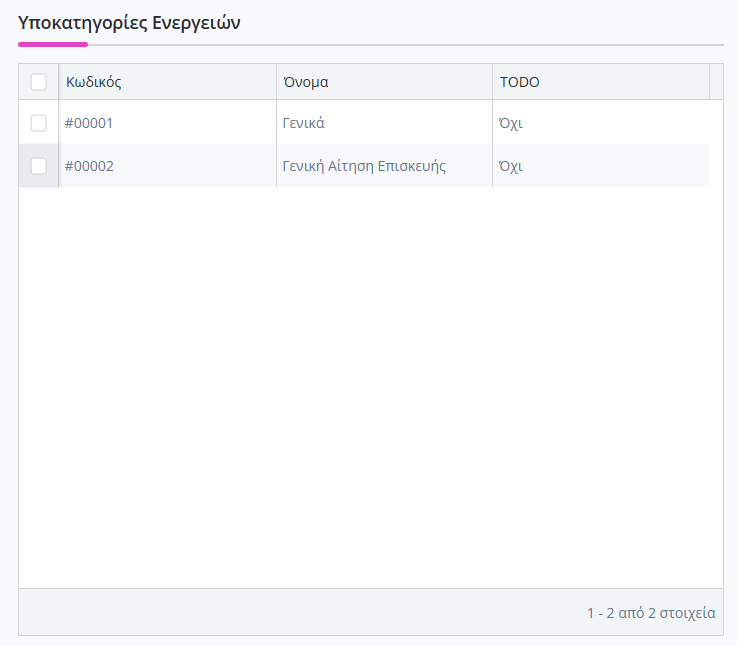
Διαθεσιμότητα
Για να έχετε διαθέσιμη την λειτουργικότητα που περιγράφεται, θα πρέπει να έχετε μία από τις παρακάτω συνδρομές:
- Pylon Flex Commercial I
- Pylon Flex Commercial IΙ
- Pylon Flex Commercial IΙΙ
- Ακόμη είναι απαραίτητο το πακέτο CRM FLOWS
